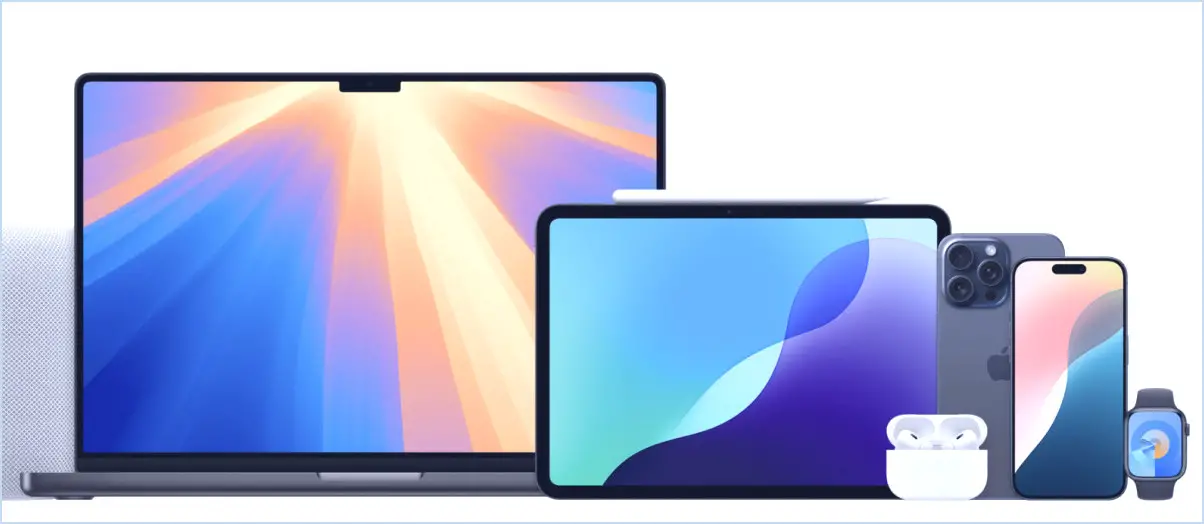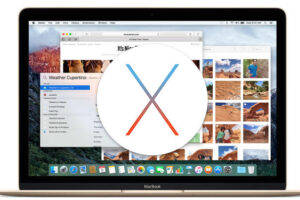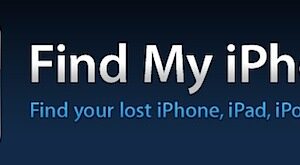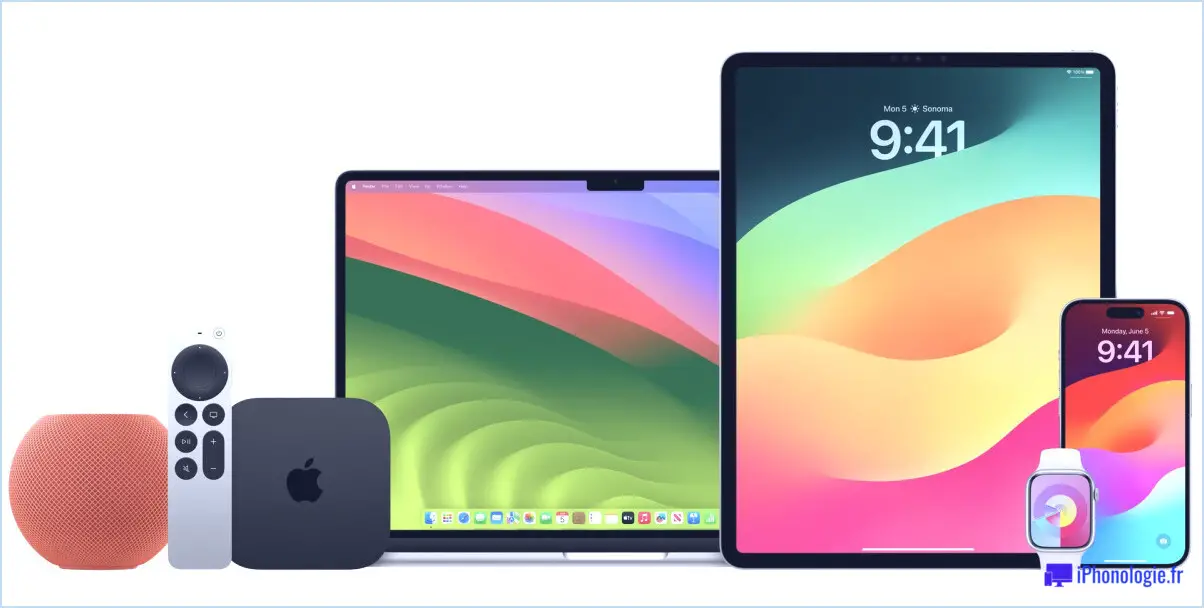Passer d'une fenêtre à l'autre dans la même application sur Mac grâce à un raccourci pratique
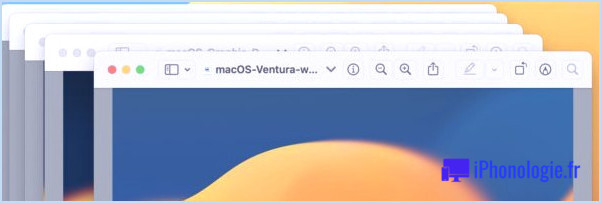
Il vous arrive d'avoir plusieurs fenêtres ouvertes dans la même application Mac et de vouloir passer rapidement de l'une à l'autre à l'aide d'un raccourci clavier ? C'est exactement à cela que sert cette astuce, qui peut vraiment améliorer votre productivité dans les applications Mac multifenêtres.
Peut-être avez-vous plusieurs fenêtres Safari ou Chrome ouvertes, chacune avec des onglets pour le travail, la productivité, les loisirs, la vie privée, etc., ou peut-être avez-vous plusieurs fenêtres Terminal ouvertes, ou des documents ouverts dans Pages, ou vous voulez basculer entre plusieurs images ouvertes dans Photoshop, Pixelmator ou Preview, quel que soit le cas d'utilisation, ce raccourci clavier est fait pour vous.
Passer d'une fenêtre à l'autre dans la même application Mac avec Command+`
Le raccourci clavier à retenir pour passer d'une fenêtre à l'autre dans la même application est Commande+`
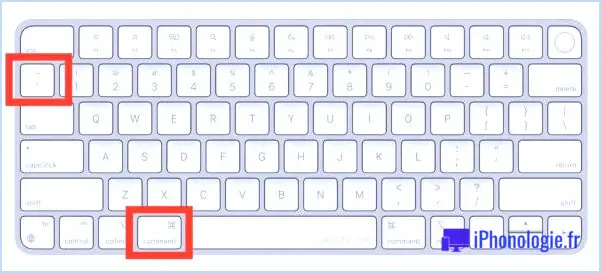
` est aussi la touche ~ tilde, et vous pouvez la trouver sur les claviers américains sous ESC ou au-dessus de Tab.
Chaque fois que vous appuyez sur Commande+`, vous passez à la fenêtre suivante disponible dans l'application active.
Vous pouvez également basculer entre différentes fenêtres de la même application, mais à l'envers, en utilisant Maj+Commande+`.
Si vous connaissez le fantastique et utile raccourci clavier Command+T qui permet de changer d'application, celui-ci devrait être un ajout intéressant à votre répertoire de productivité, car il s'agit d'un raccourci clavier similaire, mais au lieu de passer d'une application active à l'autre, vous passez d'une fenêtre à l'autre dans l'application active.
Si vous aimez les raccourcis clavier pour la productivité, vous apprécierez peut-être aussi de pouvoir utiliser la touche Tab pour passer d'une boîte de dialogue à l'autre sur le Mac, ce qui peut encore améliorer votre navigation.
Le raccourci Commande+` pour passer d'une fenêtre à l'autre fonctionne dans toutes les versions de MacOS et de Mac OS X. Ainsi, que vous utilisiez Ventura, Monterey ou que vous restiez classique avec Snow Leopard, vous constaterez que la combinaison de touches fonctionne de la même manière.